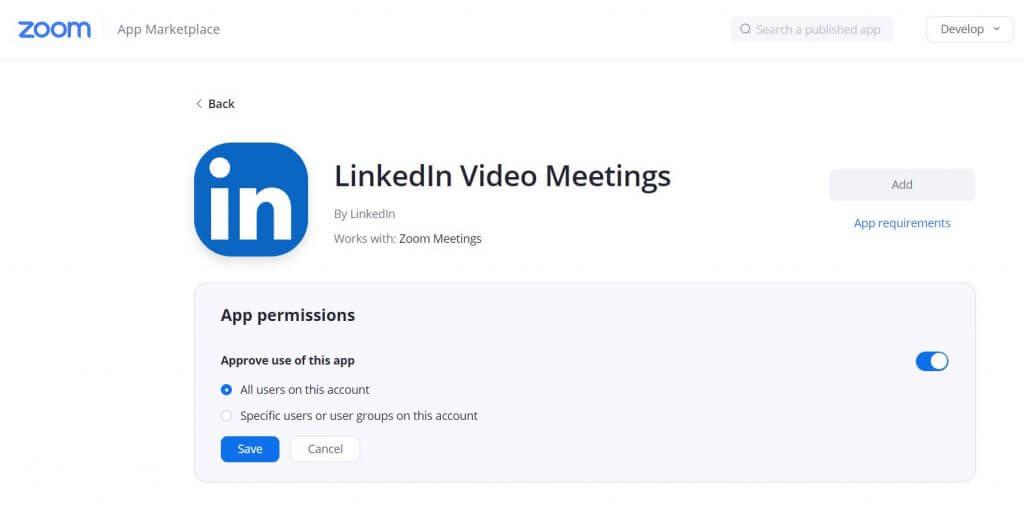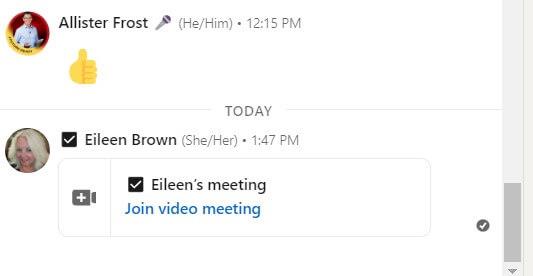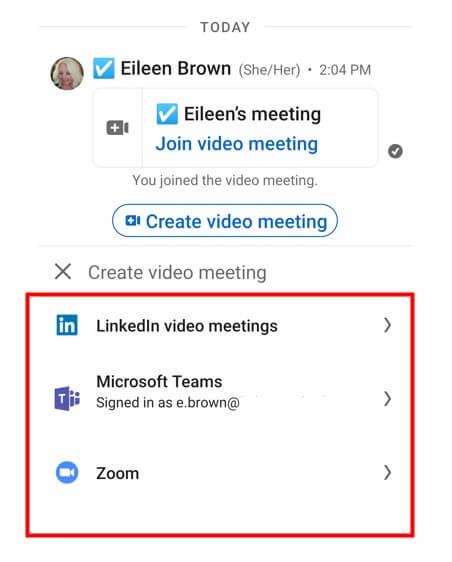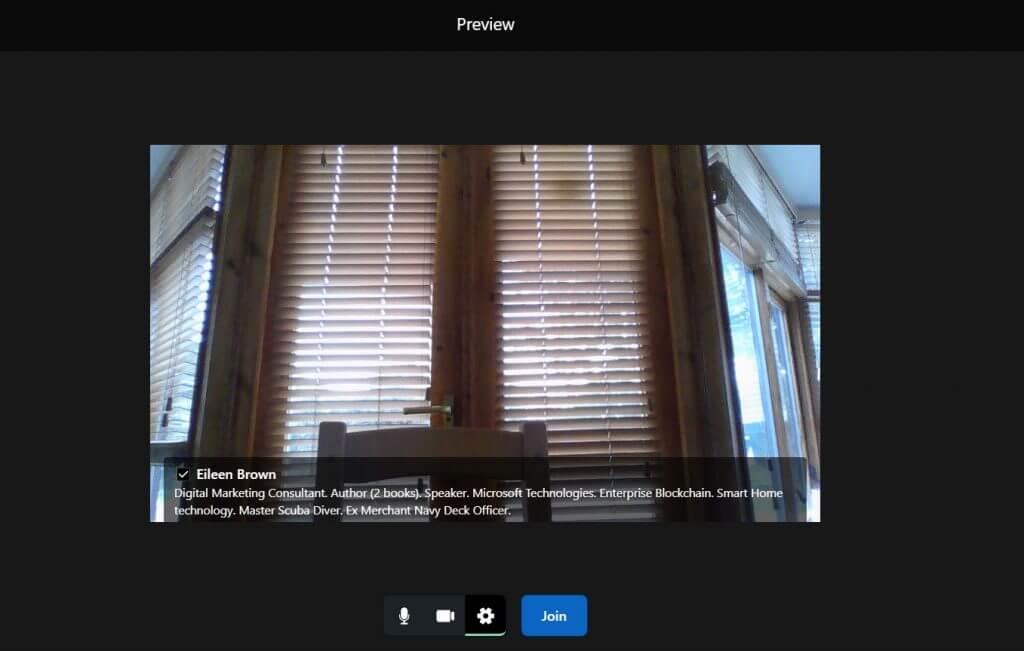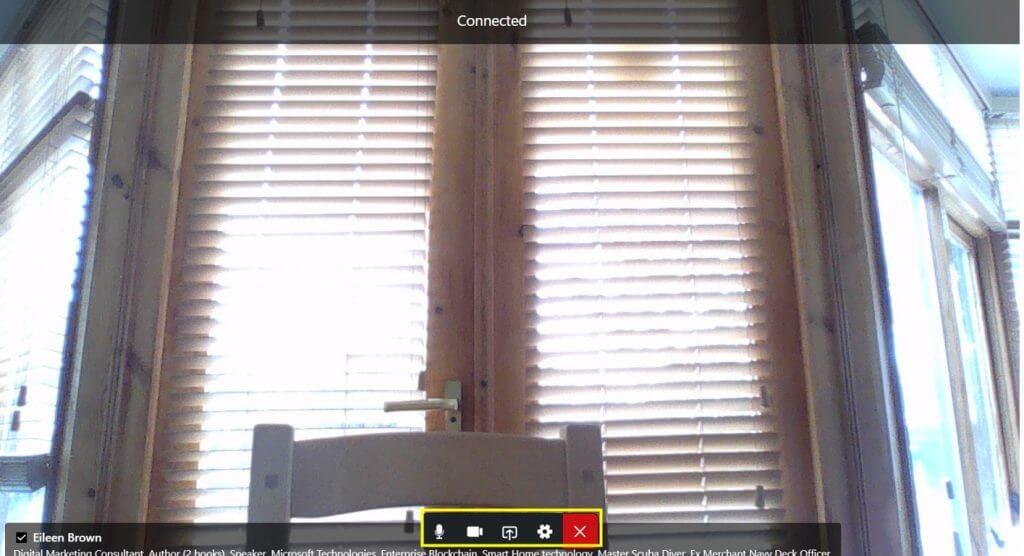A medida que LinkedIn avanza hacia la prestación de servicios para la comunidad empresarial, ha lanzado una serie de funciones diseñadas para ayudar a las pequeñas empresas a utilizar sus herramientas de colaboración en la plataforma. Una de esas características son sus reuniones de video. Sin embargo, esta característica genial está muy bien escondida en la interfaz de usuario de LinkedIn, por lo que vale la pena mencionarla si nunca ha oído hablar de ella.
La función de reuniones de video de LinkedIn le permitirá generar y compartir enlaces de reuniones de video para que pueda organizar reuniones directamente en la plataforma de redes comerciales, utilizando mensajes de LinkedIn. Puede iniciar una reunión individual con otro miembro de LinkedIn en este momento, sin embargo, LinkedIn nota que la capacidad de organizar reuniones grupales se agregará más adelante.
La función Videoconferencias utiliza Microsoft Teams y las API de Zoom para crear los enlaces de la reunión. Alternativamente, puede usar el complemento de la aplicación en Zoom para usar la función de reuniones de video de LinkedIn.
Una vez que haya visto cómo iniciar una reunión de video, es difícil entender por qué nunca lo notó antes. Está muy bien escondido a simple vista.
Comenzar una videoconferencia de LinkedIn
Para crear una reunión de video, todo lo que necesita hacer es hacer clic en el ícono de Mensajes en la parte superior de la página de inicio y seleccionar con quién desea hablar.
Haga clic en el icono de reunión de video en la parte superior de la ventana de mensajería (la cámara de video con un signo más). Aparecerá la ventana emergente «crear una reunión de video» para que pueda realizar una reunión instantánea o programar la reunión para más tarde.
De forma predeterminada, la reunión de video usa reuniones de video de LinkedIn, pero puede optar por usar un proveedor de video de terceros, como Microsoft Teams o Zoom, si desea usar funciones adicionales, como la capacidad de tener reuniones de video de varias personas.
Debe iniciar sesión en el proveedor elegido para usar el software de video del otro tercero. Si ya ha iniciado sesión, verá la cuenta que utilizó para iniciar sesión con el nombre del proveedor.
Puede elegir usar video instantáneo o programar una reunión para más tarde. Se genera automáticamente un enlace de reunión con una ID de reunión única. Si ha iniciado sesión con Zoom, este no será su enlace de reunión personal sino un enlace único para cada video. Esto asegura que nadie haga un mal uso de su número personal.
Si tiene el proveedor de reuniones de video de terceros instalado en su dispositivo, haga clic en el enlace de la reunión para invocar la aplicación.
Hay configuraciones básicas que puede cambiar antes de unirse a la reunión, como cambiar el dispositivo de audio o silenciar su fuente de audio.
Una vez en una reunión de video, hay una funcionalidad limitada. Puede activar el video o el audio, compartir la pantalla, una ventana o una pestaña, o cambiar su dispositivo de video o audio. No hay oportunidad de usar la función de chat para compartir enlaces. Puede cambiar la pantalla del diseño de los altavoces al diseño de la galería.
Si elige usar un proveedor externo como Microsoft Teams cuando comienza la reunión, se le presenta un enlace para unirse desde la aplicación si está instalada, o desde su navegador si no lo está.
De manera molesta, la biografía de su perfil se muestra en la parte inferior de la pantalla junto con su nombre. Seguramente la persona con la que está hablando conoce toda esta información de todos modos, ya que ambos ya están conectados. Encuentro esto irritante e innecesario.
Otra molestia es que si programa una reunión, debe anotar la fecha y la hora. LinkedIn no parece integrarse con ninguna aplicación de calendario como Outlook, Teams o Gmail. Tal vez esto esté en trámite, tal vez LinkedIn espera que use otra forma de recordarle cuándo está por comenzar la reunión. No recibí ningún recordatorio de ninguna de las reuniones que programé.
Sin embargo, el servicio de Videoconferencia es una herramienta útil si tiende a mantener LinkedIn abierto en su escritorio durante su jornada laboral, y si desea tener una llamada rápida con alguien a quien está enviando mensajes a través del servicio de mensajería de LinkedIn.
Las reuniones de video de LinkedIn son muy útiles si no tiene Microsoft Teams o Zoom en su dispositivo y necesita hacer una llamada cara a cara rápida. Pruébalo.
Otros consejos de LinkedIn en esta serie:
6 razones por las que LinkedIn es importante para tu negocio
Haga que su perfil de LinkedIn sea más dinámico con un video de portada
Cómo detener la recolección de conexiones dentro de LinkedIn
Preguntas más frecuentes
¿Cómo usar LinkedIn para principiantes?
Entonces, en este blog exploraremos: 7 consejos sobre cómo usar LinkedIn para principiantes con mi video incluido a continuación también. Sugerencia n.º 1: comience a crear su perfil de LinkedIn con el foco principal en el área del cuadro superior que comprende su imagen de perfil, banner o imagen de portada y título profesional.
¿Cómo usar el video de LinkedIn para promocionar su negocio?
Bonificación: obtenga la misma lista de verificación de Foolproof LinkedIn Live que usa el equipo de redes sociales de Hootsuite para garantizar videos en vivo impecables, antes, durante y después de la transmisión. 2. Anuncie el lanzamiento de un nuevo producto o servicio Use el video de LinkedIn para entusiasmar a los clientes con un anuncio de lo que está por venir. 3. Lleve a los clientes tras bambalinas
¿Cómo funcionan las videoconferencias de LinkedIn?
Cuando un miembro de LinkedIn desea iniciar una videoconferencia, los servicios de LinkedIn se comunicarán con Azure Communication Services para generar un token de usuario y un token de llamada para la ocasión. Luego, las aplicaciones de LinkedIn se unen a la llamada mediante la biblioteca de cliente de Azure, proporcionando el token de llamada especificado e identificando al miembro de LinkedIn con el token de usuario.
¿Cómo publicar un video de YouTube en LinkedIn?
Paso 1: Haga clic en la opción Iniciar una publicación y escriba la descripción de su publicación de video aquí. Paso 2: Inmediatamente después de eso, puede agregar el enlace al video de YouTube que desea compartir en su perfil de LinkedIn. No olvides agregar hashtags relevantes justo después.
¿Cómo enviar un mensaje de video en LinkedIn?
Cómo enviar mensajes de video en LinkedIn. 1 1. Graba o sube un video. Puede iniciar la extensión de Chrome Sendspark desde LinkedIn para grabarse a sí mismo, a su pantalla o a ambos. Una vez que termines… 2 2.Seleccione «Compartir video». 3 3. Edite su miniatura para LinkedIn. 4 4. Pegue la vista previa de su video en LinkedIn.
¿Las publicaciones de video de LinkedIn valen la pena?
En un año, las publicaciones de video de LinkedIn generaron más de 300 millones de impresiones en la plataforma. También obtienen un promedio de tres veces la participación de las publicaciones de texto. Además, los primeros hallazgos del programa beta de LinkedIn muestran que los videos nativos de LinkedIn tienen cinco veces más probabilidades que otros contenidos de iniciar una conversación entre los miembros de LinkedIn.
¿Con qué frecuencia usa LinkedIn?
- Los ejecutivos de alto nivel utilizan principalmente LinkedIn para establecer contactos en la industria (22 %) y promocionar sus negocios (20 %).
- Los profesionales de mandos intermedios utilizan principalmente LinkedIn para mantenerse en contacto con otras personas (24 %) y redes de la industria (20 %).
- Los empleados de nivel inicial utilizan principalmente LinkedIn para buscar trabajo (24 %) y establecer contactos con compañeros de trabajo (23 %).
¿Con qué frecuencia deberías estar en LinkedIn?
- Facebook: 2 publicaciones por día
- Twitter: 2-3 publicaciones por día
- Instagram: 1 publicación por día
- Pinterest: 5 publicaciones por día
- LinkedIn: 1 publicación por día
¿Cómo usar LinkedIn como un profesional?
Para aprovechar al máximo su perfil de LinkedIn, haga lo siguiente:
- Estar en LinkedIn: es una necesidad, no una cuestión de preferencia.
- Elige una foto de perfil profesional y una foto de fondo estética.
- Escriba un título fuerte que contenga palabras clave relevantes para su industria.
- Cuente una historia convincente y sea creativo en su resumen.
- Pídeles algunas recomendaciones a profesores, colegas o exsupervisores.
¿Cuál es la mejor manera de usar LinkedIn?
Para obtener lo mejor de LinkedIn, utilice las siguientes estrategias:
- Completa tu perfil.
- Contacta y conecta.
- Empieza a hablar.
- Dar y recibir recomendaciones y avales.
- Usa los grupos de LinkedIn.
- Producir contenido atractivo.
- Encuentre nuevas contrataciones y nuevas oportunidades.
- Impulse el perfil de su organización.
- Observa la etiqueta profesional.
¿Cómo publico un video en LinkedIn?
Simplemente siga estos sencillos pasos: Paso 1: abra la aplicación de LinkedIn en su dispositivo móvil y haga clic en el botón más (+). Paso 2: En el menú desplegable, seleccione el botón Tomar un video Paso 3: Cargue o grabe su video
¿Qué es LinkedIn Live y cómo funciona?
LinkedIn Live es hoy una solución completa que ofrece gran calidad de imagen, intercambios instantáneos y estadísticas. Con LinkedIn Live, crea videos de calidad profesional para que los disfrute su audiencia. Si quieres hacer vídeo en directo en LinkedIn y no sabes por dónde empezar, te lo explico todo en este artículo.
¿Cómo hacer un evento en vivo de LinkedIn exitoso?
Para que tu LinkedIn Live sea un éxito, es necesario un mínimo de equipo de video y organización: cámara, trípode, micrófono, iluminación, asistencia de una segunda persona. Prepara tu evento con antelación: trabaja en tu tema y promociona tu LinkedIn Live en tu feed de noticias con varios días de antelación.
¿Cómo usar LinkedIn para el desarrollo profesional?
Las mejores formas de utilizar LinkedIn para el desarrollo profesional y el crecimiento personal.
- Las mejores formas de utilizar LinkedIn para el desarrollo profesional y el crecimiento personal.
- Hacer conexiones
- Tu perfil
- Siga a las empresas y personas que le interesan
- Unirse a grupos
- Ofrecer solo contenido de alta calidad
- Apoyar otros conjuntos de habilidades
- Búsqueda de empleo
- Desarrollar nuevas asociaciones
¿Cómo usar LinkedIn correctamente?
Usar la función de búsqueda de empleo… adecuadamente. LinkedIn es un motor de búsqueda, como Google pero más enfocado. Asegúrate de estar usando las palabras clave correctas para el trabajo que espera obtener, o incluso la industria en la que desea trabajar para garantizar que los resultados de búsqueda sean adecuados para usted. Después de haber pasado un poco de tiempo buscando, asegúrese de revisar el …